CLI(コマンド ライン インターフェイス)を使用したスイッチのファームウェアのアップグレード
目的
ファームウェアは、スイッチの動作と機能を制御するプログラムです。デバイスが機能するためにプログラムコードとデータが保存されているソフトウェアとハードウェアの組み合わせです。
ファームウェアをアップグレードすると、デバイスのパフォーマンスが向上し、セキュリティの強化、新機能、バグ修正が可能になります。このプロセスは、次の問題が発生した場合にも必要です。
- 頻繁なネットワーク切断またはスイッチを使用した断続的な接続
- 接続速度が遅い
スイッチのファームウェアは、Webベースのユーティリティまたはコマンドラインインターフェイス(CLI)を使用してアップグレードできます。
この記事では、CLIを使用してスイッチのファームウェアをアップグレードする方法を説明します。初心者の場合は、グラフィカルユーザインターフェイス(GUI)を使用してファームウェアをアップグレードできます。この記事では、ブートコードを更新する必要があるタスクについて説明します。200/300シリーズスイッチのファームウェアをアップグレードする方法
Webベースのユーティリティを使用してファームウェアをアップグレードする方法を説明する2番目の記事を次に示します。スイッチのファームウェアのアップグレード.
適用可能なデバイス | [Software Version]
- Sx300シリーズ | 1.4.7.06(最新バージョンをダウンロード)
- Sx350 シリーズ | 2.2.8.04(最新バージョンをダウンロード)
- SG350X シリーズ | 2.2.8.04(最新バージョンをダウンロード)
- Sx500 シリーズ | 1.4.7.06(最新バージョンをダウンロード)
- Sx550X シリーズ | 2.2.8.04(最新バージョンをダウンロード)
CLIによるスイッチのファームウェアのアップグレード
最新のファームウェアのダウンロード
アップグレードプロセスの準備として、まずスイッチの最新のファームウェアをダウンロードします。次の説明に従ってください。
ステップ 1:上記の適切なリンクを使用して、ファームウェアの最新バージョンへのリンクを選択します。
ステップ 2:ドロップダウンリストから正確なモデルを選択します。
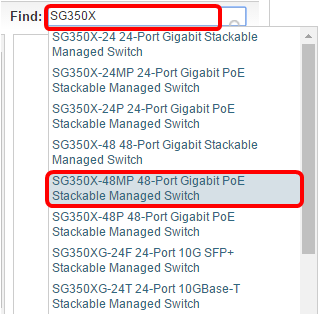
ステップ 3:Switch Firmwareをクリックします。
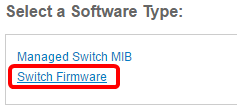
ステップ 4:このページには、スイッチの最新のファームウェアバージョンとファイルのサイズが表示されます。Downloadボタンをクリックします。
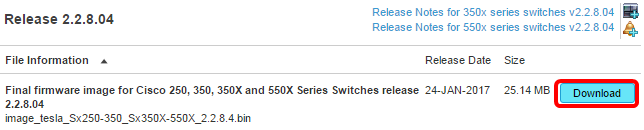
ファイルをTFTPフォルダにコピーしてください。
CLIによるファームウェアのアップグレード
ステップ 1:コンソールケーブルを使用してコンピュータをスイッチに接続し、ターミナルエミュレータアプリケーションを起動してスイッチのCLIにアクセスします。
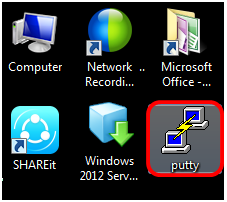
この例では、ターミナルエミュレータアプリケーションとしてPuTTYが使用されています。
ステップ 2:PuTTY Configurationウィンドウで、Connection typeにSerialを選択し、115200のシリアル回線のデフォルト速度を入力します。次に、Openをクリックします。
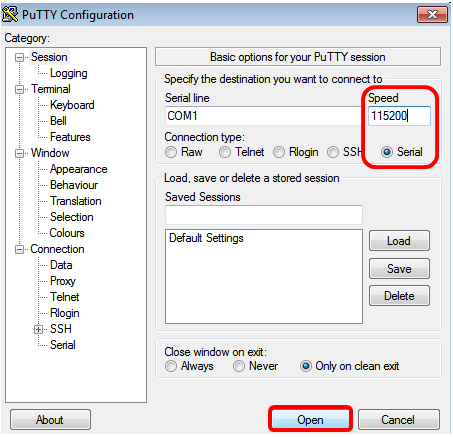
ステップ 3:独自のユーザ名とパスワードを使用してスイッチCLIにログインします。
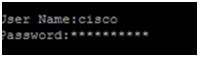
デフォルトのユーザー名とパスワードは、cisco/cisco です。この例では、デフォルトのユーザ名ciscoと個人パスワードが使用されています。
ステップ 4:CLIを起動したら、次のように入力して特権EXECモードに入り、スイッチが現在使用しているファームウェアのバージョン、イメージがインストールされている場所、およびその他の情報を確認します。
CBS350#sh ver次の図の例では、使用するスイッチはSG350Xで、次の情報が示されています。
- スイッチはファームウェアバージョン2.2.5.68を実行しています
- イメージはフラッシュディレクトリにインストールされます
- MD5ハッシュ文字列
- イメージがスイッチにロードされた日時

ステップ 5:アップグレードプロセスに備えて、TFTPフォルダを参照し、バックグラウンドでTFTPサーバを実行します。
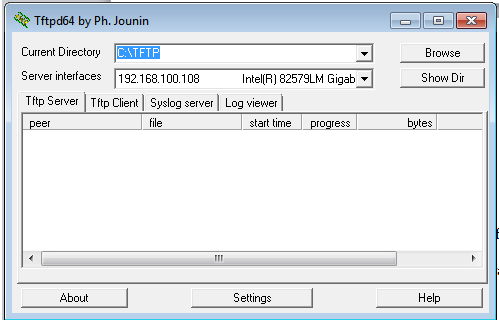
手順 6:次のように入力して、TFTPフォルダからスイッチに最新のファームウェアファイルをアップロードします。
CBS350#boot system tftp://192.168.100.108/image/image_tesla_Sx250-350_Sx350X-550X_2.2.8.4.bin注:この例で使用するTFTPサーバのIPアドレスは192.168.100.108です。

手順 7:操作が完了したことがページに表示されるまで待ちます。

ステップ8:(オプション)新しいイメージファイルが正常にロードされたことを確認するには、次のように入力してスイッチのファームウェア情報を再度確認します。
CBS350#sh verステップ 9:ファームウェア情報を確認します。ページには古いイメージファイルと新しいイメージファイルの両方が表示されますが、再起動後に古いイメージファイルが非アクティブになり、再起動後に新しいイメージファイルがアクティブになることを示します。
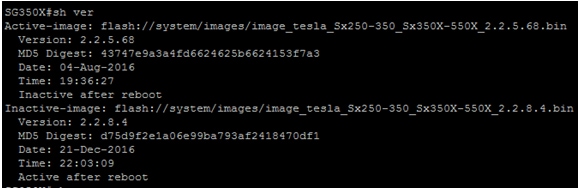
ステップ 10:次のように入力して、スイッチをリブートします。
CBS350#reloadステップ 11メッセージプロンプトでYと入力して続行します。

ステップ 12システムをシャットダウンして再起動する間、数分待ちます。
ステップ 13システムがリブートしたら、スイッチに再度ログインします。
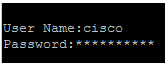
ステップ 14:次のコマンドを入力して、新しいイメージファイルが現在アクティブであるかどうかを確認します。
CBS350#sh verステップ 15:表示されているイメージ情報を確認します。アクティブなイメージが最新バージョンであることが表示されます。
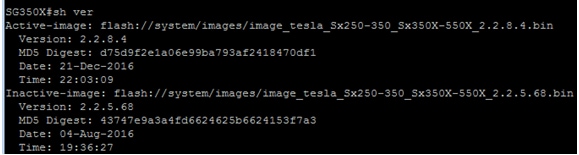
これで、CLIを介してスイッチのファームウェアが正常にアップグレードされました。
更新履歴
| 改定 | 発行日 | コメント |
|---|---|---|
1.0 |
12-Dec-2018
|
初版 |
 フィードバック
フィードバック